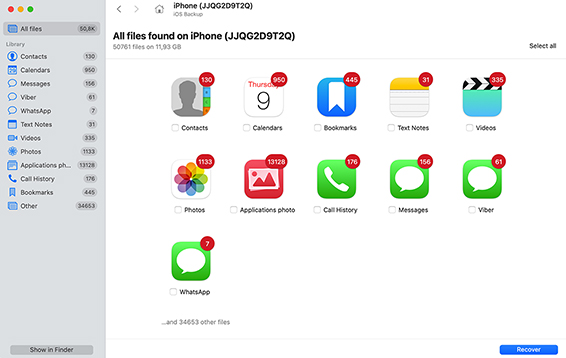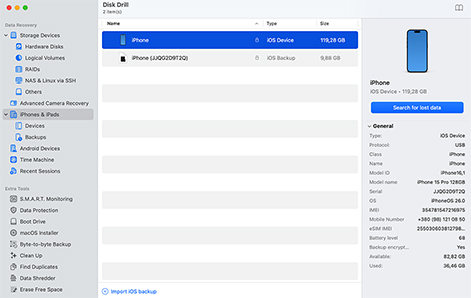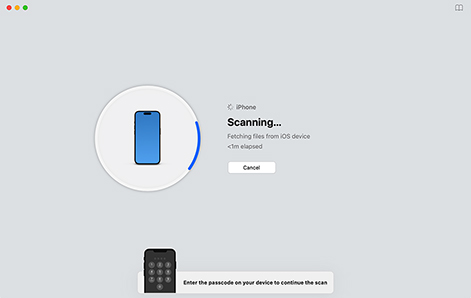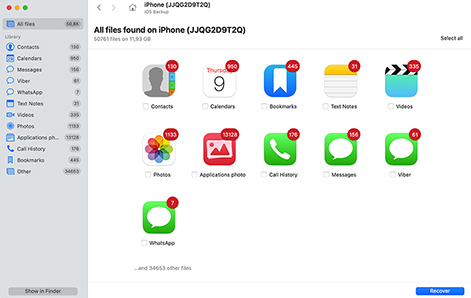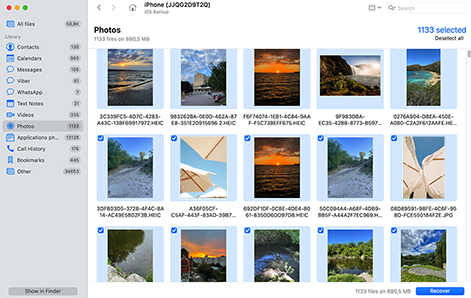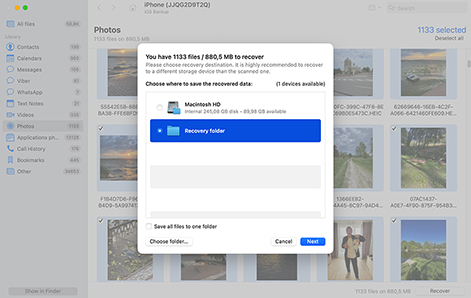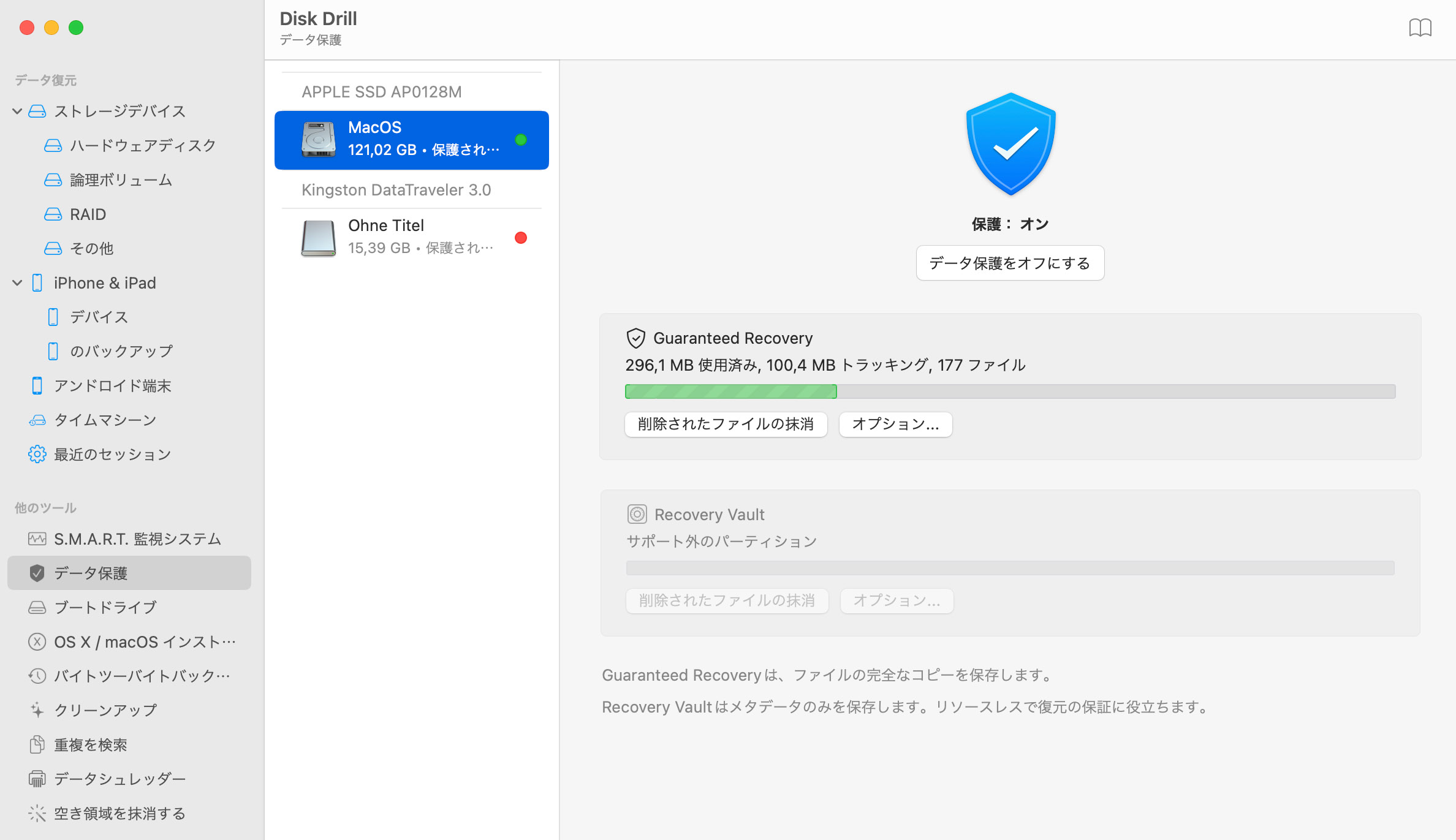合計ダウンロード
まずは、最近削除されたフォルダを確認したり、既存のバックアップを見直したりといったシンプルな解決策から始めることができます。しかし、ファイルが確実に消えてしまったと分かっている場合は、Disk Drillのようなデータ復元ソフトウェアを使って、以下の簡単な手順に従うのが最善です:
- Disk DrillをMacにダウンロードしてインストールします。
- iPhoneをMacに接続し、信頼できる接続であることを承認します。
- Disk Drillを起動し、iPhoneを選択してスキャンを開始します。
- 復元したいファイルを選択します。
- 選択したファイルをMacまたは外付けドライブの安全な場所に復元します。